Existem algumas formas simples de adicionar um toque pessoal à área de trabalho do seu computador, tais como trocar o papel de parede da área de trabalho e utilizar sua cor favorita na barra de tarefas do Windows.
Não se trata apenas de aparência, alterar a cor da barra de tarefas melhora a experiência geral do usuário e pode aumentar sua produtividade. Veja neste tutorial como trocar a cor da barra de tarefas do Windows 11.

Como trocar a cor da barra de tarefas no Windows 11
1. Clique com o botão direito do mouse na área de trabalho e selecione “Personalizar”. Opcionalmente, você pode abrir o aplicativo “Configurações” no menu Iniciar e clicar em “Personalizar” no menu do lado esquerdo.
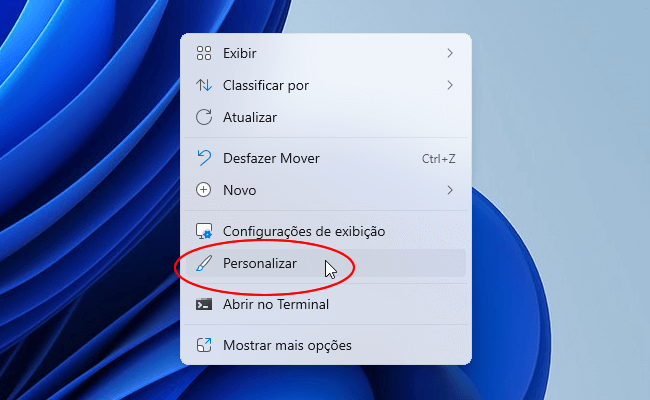
2. Uma vez na seção “Personalizar” das Configurações do Windows 11, clique na opção “Cores”.
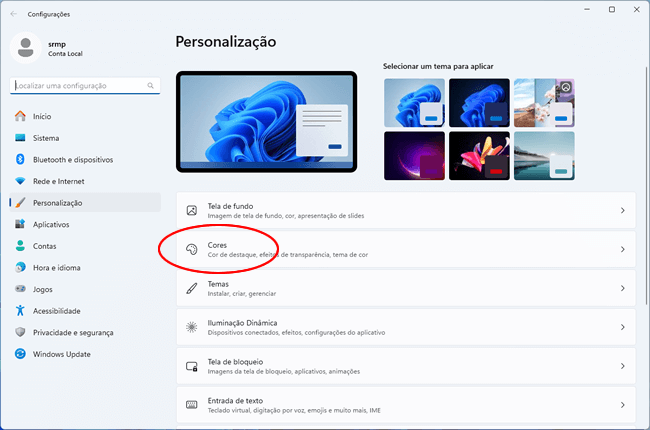
3. Escolha a opção “Personalizado” no item “Escolher seu modo”.

4. No item “Escolha seu modo padrão do Windows”, selecione a opção “Escuro”. No item “Escolha seu modo de aplicativo padrão”, você pode selecionar qualquer uma das duas opções disponíveis (Claro ou Escuro).
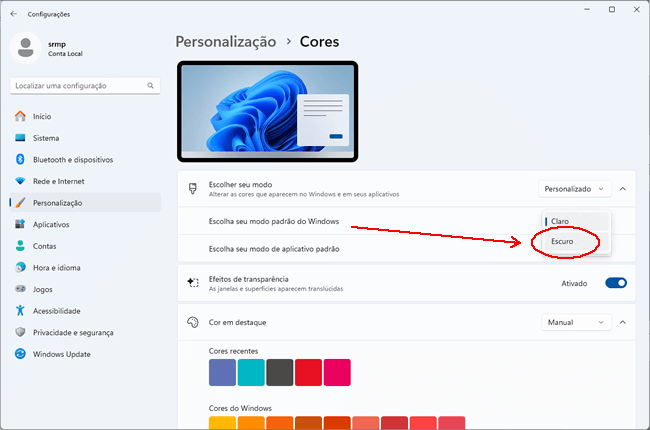
5. Role para baixo até a seção “Cor em destaque” selecione a opção “Manual” e escolha a cor que deseja usar na barra de tarefas. Se você não gostar de nenhuma cor da grade, role um pouco mais para baixo e clique no botão “Mostrar cores” do item “Cores personalizadas” para definir a cor que deseja usar na barra de tarefas.
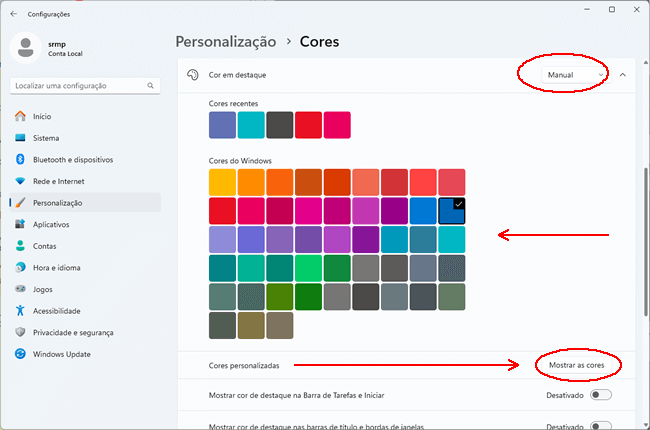
6. Por fim, ative a opção “Mostrar cor de destaque na Barra de Tarefas e Iniciar” e pronto, a barra de tarefas será exibida na cor selecionada. Note que a cor de destaque não se aplica à barra de tarefas no modo claro.
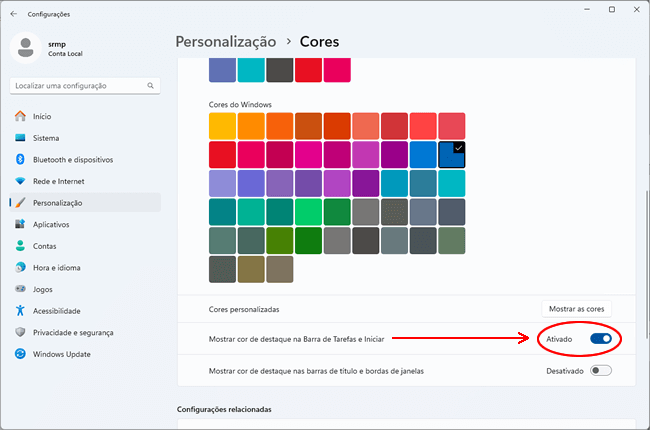

Olá! Prazer em conhecê-lo(a)! Sou o fundador dos sites SoftDownload, TopFreewares e SuperTutoriais. Trabalho há duas décadas com tecnologia e criei esses sites com um objetivo simples: ajudar as pessoas a resolverem problemas e também para apresentar opções gratuitas para você usar no PC e no smartphone. Fique à vontade para explorar e aproveitar o site! Se precisar de qualquer ajuda, é só chamar!
